Ative o gravador de vídeo
Prima o ícone de câmara.
Utilize o gravador de vídeo
Os próximos pontos indicam como:
Ampliar ou reduzir
Ativar ou desativar a luz de vídeo
Ativar ou desativar a posição de GPS
Escolher a memória para os clips de vídeo
Gravar um clip de vídeo
Ampliar ou reduzir
Ativar ou desativar a luz de vídeo
Ativar ou desativar a posição de GPS
Escolher a memória para os clips de vídeo
Gravar um clip de vídeo
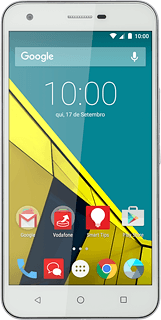
Amplie ou reduza
Junte ou afaste dois dedos para reduzir ou ampliar.
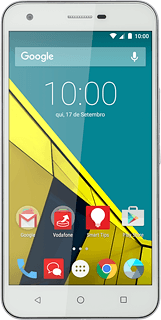
Ative ou desative a luz de vídeo
Prima o ícone de luz de vídeo várias vezes, para ativar ou desativar a função.
Ative ou desative a posição de GPS
Prima o ícone de definições.
Prima VÍDEO.
Prima Localização para ativar ou desativar a função.
Escolha a memória para os clips de vídeo
Prima Armazenamento.
Para que possa escolher Cartão microSD, é necessário que tenha o cartão de memória no telefone.
Prima Armazenamento.
Para que possa escolher Cartão microSD, é necessário que tenha o cartão de memória no telefone.
Prima Telefone ou Cartão microSD.
Para que possa escolher Cartão microSD, é necessário que tenha o cartão de memória no telefone.
Prima a tecla para retroceder.
Para que possa escolher Cartão microSD, é necessário que tenha o cartão de memória no telefone.
Grave um clip de vídeo
Prima o ícone de gravador de vídeo para iniciar a gravação do vídeo.
Prima o ícone para parar para parar a gravação de vídeo.
O clip de vídeo é guardado automaticamente.
O clip de vídeo é guardado automaticamente.
Regresse ao visor em modo de espera
Prima a tecla de início para terminar e voltar ao visor em modo de espera.



